TerraVision es una herramienta CLI que convierte el código Terraform en diagramas profesionales de arquitectura en la nube y resuelve el problema de mantener actualizado el documento más importante en los proyectos en la nube, el documento de arquitectura. Ahora que los lanzamientos de alta velocidad son la norma, los diagramas de arquitectura generados por máquinas son más precisos que confiar en el diagrama de estilo libre dibujado por el arquitecto de la nube que ya no coincide con la realidad. Terravision se ejecuta de forma segura 100% del lado del cliente sin ninguna dependencia de Terraform o acceso a su entorno de nube, para analizar dinámicamente sus recursos y variables creados condicionalmente y generar una imagen automática de su arquitectura. Terravision está diseñado para ser una herramienta de 'Documentos como código' (DaC) que se puede incluir en su proceso de CI/CD para actualizar los diagramas de arquitectura después de las fases de compilación/prueba/lanzamiento y complementar otros generadores de documentos como readthedocs.io junto con él. Actualmente es compatible con AWS y pronto con la nube de Google y Azure.
Gira esto...
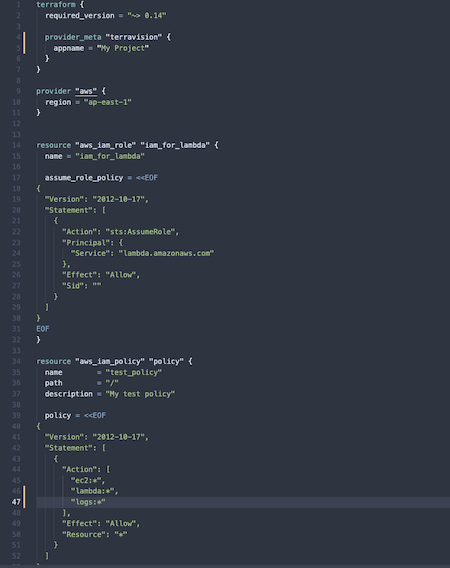
en esto...
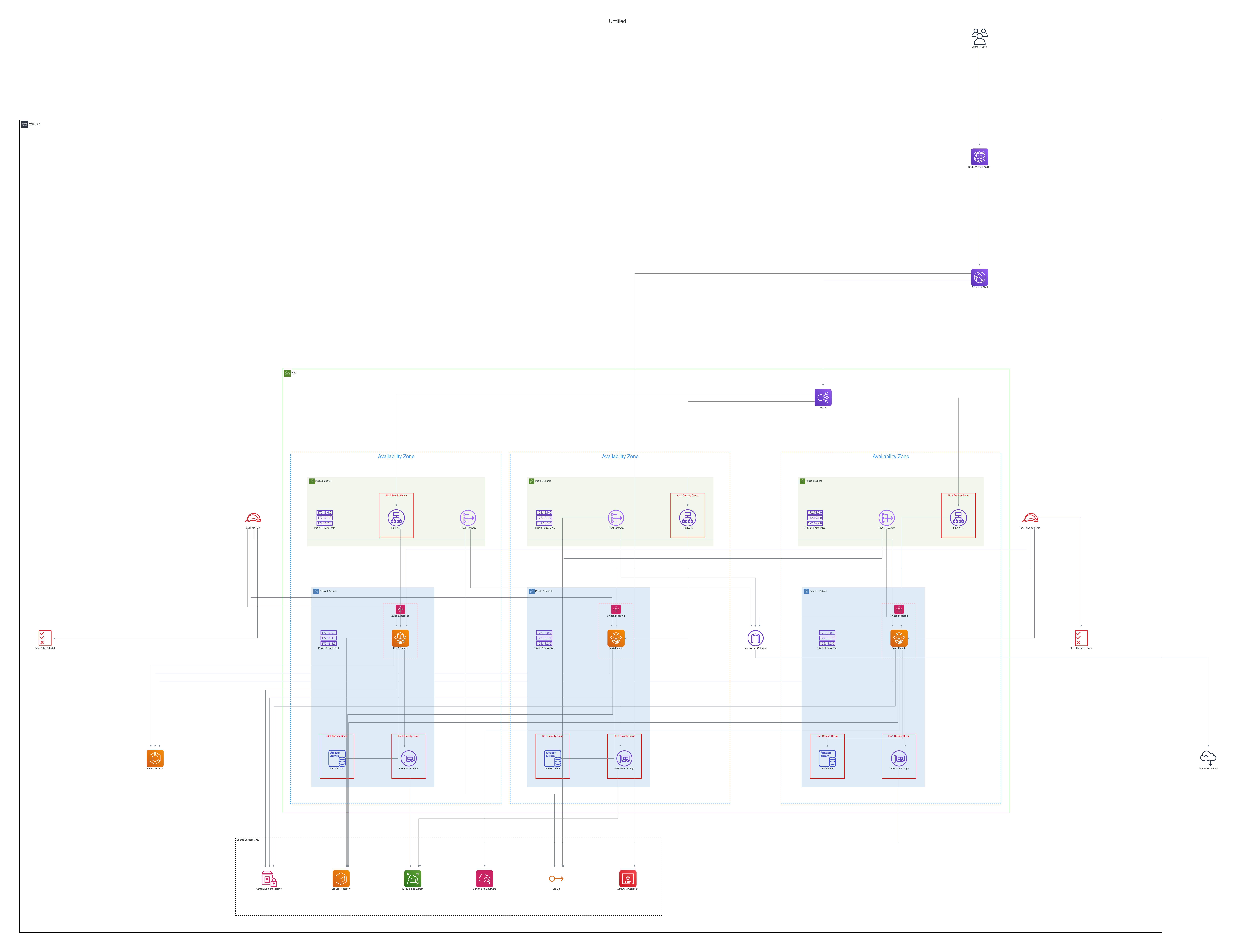
Este software aún se encuentra en prueba alfa y el código se comparte "TAL CUAL", SIN GARANTÍAS NI CONDICIONES DE NINGÚN TIPO , ya sean expresas o implícitas. Úselo bajo su propio riesgo.
git clone https://github.com/patrickchugh/terravision.gitcd terravision y pwd .PATH , por ejemplo, export PATH=$PATH:/Users/<PATH TO TERRAVISION> para que pueda ejecutarlo desde cualquier lugar. <PATH TO TERRAVISION> sería el resultado de la línea 3.cd terravision && pip install -r requirements.txtchmod +x terravisionterravision y especifique sus archivos fuente de Terraform en el formato: $ terravision draw --source ~ /src/my-terraform-code Para pilas de Terraform con espacios de trabajo, puede utilizar el parámetro --workspace :
$ terraform draw --source ~ /src/my-terraform-code --workspace developmentPara el código fuente de Terraform en un repositorio de Git también puedes usar el formulario:
$ terravision draw --source https://github.com/your-repo/terraform-examples.git Utilice el carácter // para las subcarpetas dentro de los repositorios de Git si el código que desea se encuentra en una jerarquía de carpetas.
$ terravision draw --source https://github.com/your-repo/terraform-examples.git//mysubfolder/secondfolder/ Ningún diagrama generado automáticamente tendrá todos los detalles que necesita; en el mejor de los casos, le llevará entre el 80 y el 90 % del camino. Para agregar anotaciones personalizadas, como el título de un diagrama principal, etiquetas adicionales en flechas o recursos adicionales creados fuera de Terraform, incluya un archivo terravision.yml en la carpeta del código fuente y se cargará automáticamente. Alternativamente, especifique una ruta al archivo de anotaciones como parámetro para terravision.
terravision --source https://github.com/your-repo/terraform-examples.git --annotate /Users/me/MyDocuments/annotations.yml El archivo .yml es un archivo de configuración YAML estándar similar al ejemplo siguiente con uno o más encabezados llamados title , connect , disconnect , add , remove o update . Los nombres de los nodos siguen las mismas convenciones que los nombres de los recursos de Terraform https://registry.terraform.io/providers/hashicorp/aws/latest/docs y admiten comodines. Puede agregar una etiqueta personalizada a cualquier recurso TF modificando los atributos del recurso y agregando el atributo label (no existe en Terraform). Para líneas/conexiones, puede modificar los atributos de recursos agregando edge_labels específicas de terravision para agregar texto a la línea de conexión a un nodo de recurso específico. Vea el ejemplo a continuación:
format : 0.1
# Main Diagram heading
title : Serverless Wordpress Site
# Draw new connection lines that are not apparent from the Terraforms
connect :
aws_rds_cluster.this :
- aws_ssm_parameter.db_master_user : Retrieve credentials from SSM
# Remove connections between nodes that are currently shown
disconnect :
# Wildcards mean these disconnections apply to any cloudwatch type resource called logs
aws_cloudwatch*.logs :
- aws_ecs_service.this
- aws_ecs_cluster.this
# Delete the following nodes
remove :
- aws_iam_role.task_execution_role
# Add the following nodes
add :
aws_subnet.another_one :
# Specify Terraform attributes for a resource like this
cidr_block : " 123.123.1.1 "
# Modify attributes of existing node
update :
aws_ecs_service.this :
# Add custom labels to the connection lines that already exist between ECS->RDS
edge_labels :
- aws_rds_cluster.this : Database Queries
# Wildcards save you listing multiple resources of the same type. This edge label is added to all CF->ACM connections.
aws_cloudfront* :
edge_labels :
- aws_acm_certificate.this : SSL Cert
# Add a custom label to a resource node. Overrides default label
aws_ecs_service.this :
label : " My Custom Label "
Escriba terravision --help para obtener una lista completa de comandos o para obtener ayuda con un comando específico